Adobe Premiere Pro Geçiş Efektleri Nasıl Kullanılır?
Adobe Premiere Pro, video düzenleme alanında lider bir yazılımdır ve kullanıcılarına birçok harika özellik sunar. Bunlardan biri de çeşitli geçiş efektlerinin kullanımıdır. Adobe Premiere Pro'da geçiş efektlerini kullanarak videolarınızı daha profesyonel bir görünüme kavuşturabilirsiniz. İşte Adobe Premiere Pro'da geçiş efektlerini kullanmanın adımları:
1. **Proje Açma ve Videoları İçe Aktarma**: İlk adım olarak, Adobe Premiere Pro'yu açın ve yeni bir proje oluşturun. Daha sonra, kullanmak istediğiniz videoları projenize içe aktarın. Dosyaları sürükleyip bırakarak veya "Dosya" menüsünden "Medya İçe Aktar" seçeneğini kullanarak videolarınızı içe aktarabilirsiniz.
2. **Zaman Çizelgesine Videoları Sürükleme**: Videolarınızı içe aktardıktan sonra, zaman çizelgesine videoları sürükleyip bırakarak yerleştirin. Videolarınızın sıralamasını ve düzenini istediğiniz gibi ayarlayın.
3. **Geçiş Efektlerini Uygulama**: Şimdi, iki video arasında bir geçiş efekti eklemek istediğiniz noktaya gidin. Geçiş efekti eklemek için "Efektler" panelini açın ve "Geçişler" sekmesini seçin. Burada, çeşitli geçiş efektlerini bulabilirsiniz. İstediğiniz geçiş efektini zaman çizelgesine sürükleyip bırakarak uygulayın.
4. **Geçiş Efektlerini Özelleştirme**: Geçiş efektini zaman çizelgesine ekledikten sonra, onu istediğiniz şekilde özelleştirebilirsiniz. Geçiş efektini seçin ve "Kontrol" panelinde çeşitli ayarları değiştirerek efekti kişiselleştirin. Örneğin, geçiş süresini ayarlayabilir veya geçişin yumuşaklığını düzenleyebilirsiniz.
5. **Geçişleri İnceleme ve Düzenleme**: Geçiş efektlerini ekledikten sonra, videonuzu inceleyerek nasıl göründüğünü kontrol edin. Gerekirse, geçiş efektlerini düzenleyerek veya yeniden ayarlayarak istediğiniz sonucu elde edin. Adobe Premiere Pro'nun zaman çizelgesindeki hassas kontrolleri kullanarak geçişleri mükemmelleştirebilirsiniz.
6. **Projeyi Dışa Aktarma**: Videonuzdaki geçiş efektlerini ekledikten ve düzenledikten sonra, projenizi dışa aktarabilirsiniz. "Dosya" menüsünden "Medya Dışa Aktar" seçeneğini kullanarak videonuzu istediğiniz format ve ayarlarla dışa aktarın. Artık videonuzu paylaşmaya veya yayınlamaya hazırsınız!
Adobe Premiere Pro'da geçiş efektleri kullanmak oldukça kolaydır ve videolarınıza profesyonel bir dokunuş eklemenin harika bir yoludur. Bu adımları takip ederek, videolarınızı daha etkileyici hale getirebilir ve izleyicilerinizi büyüleyebilirsiniz. Adobe Premiere Pro'nun sunduğu geniş geçiş efekti koleksiyonu ile yaratıcılığınızı serbest bırakın ve videolarınıza benzersiz bir görünüm kazandırın.
Adobe Premiere Pro, video düzenleme alanında lider bir yazılımdır ve kullanıcılarına birçok harika özellik sunar. Bunlardan biri de çeşitli geçiş efektlerinin kullanımıdır. Adobe Premiere Pro'da geçiş efektlerini kullanarak videolarınızı daha profesyonel bir görünüme kavuşturabilirsiniz. İşte Adobe Premiere Pro'da geçiş efektlerini kullanmanın adımları:
1. **Proje Açma ve Videoları İçe Aktarma**: İlk adım olarak, Adobe Premiere Pro'yu açın ve yeni bir proje oluşturun. Daha sonra, kullanmak istediğiniz videoları projenize içe aktarın. Dosyaları sürükleyip bırakarak veya "Dosya" menüsünden "Medya İçe Aktar" seçeneğini kullanarak videolarınızı içe aktarabilirsiniz.
2. **Zaman Çizelgesine Videoları Sürükleme**: Videolarınızı içe aktardıktan sonra, zaman çizelgesine videoları sürükleyip bırakarak yerleştirin. Videolarınızın sıralamasını ve düzenini istediğiniz gibi ayarlayın.
3. **Geçiş Efektlerini Uygulama**: Şimdi, iki video arasında bir geçiş efekti eklemek istediğiniz noktaya gidin. Geçiş efekti eklemek için "Efektler" panelini açın ve "Geçişler" sekmesini seçin. Burada, çeşitli geçiş efektlerini bulabilirsiniz. İstediğiniz geçiş efektini zaman çizelgesine sürükleyip bırakarak uygulayın.
4. **Geçiş Efektlerini Özelleştirme**: Geçiş efektini zaman çizelgesine ekledikten sonra, onu istediğiniz şekilde özelleştirebilirsiniz. Geçiş efektini seçin ve "Kontrol" panelinde çeşitli ayarları değiştirerek efekti kişiselleştirin. Örneğin, geçiş süresini ayarlayabilir veya geçişin yumuşaklığını düzenleyebilirsiniz.
5. **Geçişleri İnceleme ve Düzenleme**: Geçiş efektlerini ekledikten sonra, videonuzu inceleyerek nasıl göründüğünü kontrol edin. Gerekirse, geçiş efektlerini düzenleyerek veya yeniden ayarlayarak istediğiniz sonucu elde edin. Adobe Premiere Pro'nun zaman çizelgesindeki hassas kontrolleri kullanarak geçişleri mükemmelleştirebilirsiniz.
6. **Projeyi Dışa Aktarma**: Videonuzdaki geçiş efektlerini ekledikten ve düzenledikten sonra, projenizi dışa aktarabilirsiniz. "Dosya" menüsünden "Medya Dışa Aktar" seçeneğini kullanarak videonuzu istediğiniz format ve ayarlarla dışa aktarın. Artık videonuzu paylaşmaya veya yayınlamaya hazırsınız!
Adobe Premiere Pro'da geçiş efektleri kullanmak oldukça kolaydır ve videolarınıza profesyonel bir dokunuş eklemenin harika bir yoludur. Bu adımları takip ederek, videolarınızı daha etkileyici hale getirebilir ve izleyicilerinizi büyüleyebilirsiniz. Adobe Premiere Pro'nun sunduğu geniş geçiş efekti koleksiyonu ile yaratıcılığınızı serbest bırakın ve videolarınıza benzersiz bir görünüm kazandırın.